Como alterar o plano de fundo no Microsoft PowerPoint
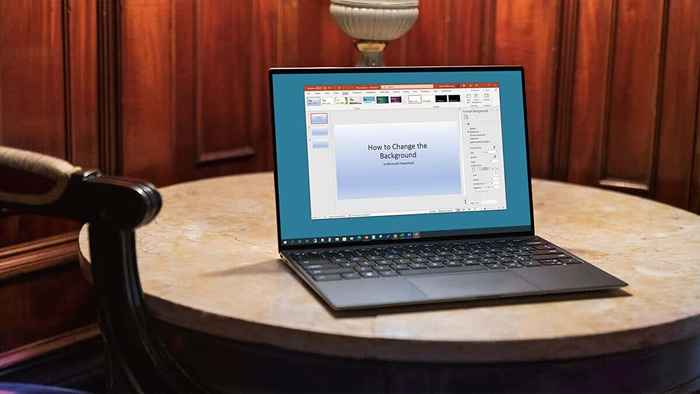
- 4465
- 766
- Mrs. Willie Beahan
O fundo do slide é um visual que você não quer esquecer ao criar uma apresentação. Seja uma sombra sutil, cor correspondente ou imagem, veja como personalizar o fundo no Microsoft PowerPoint para um slide ou tudo.
Mude o plano de fundo para slides individuais
Se você deseja alterar o plano de fundo para um único slide ou dar a cada slide sua própria aparência, você pode escolher de cores, gradientes, padrões e mais.
Índice- Vá para o slide que deseja mudar na sua apresentação de slides.
- Vá para a guia Design e selecione Format Background. Como alternativa, clique com o botão direito do mouse em um local em branco no fundo do slide e do formato de escolha.
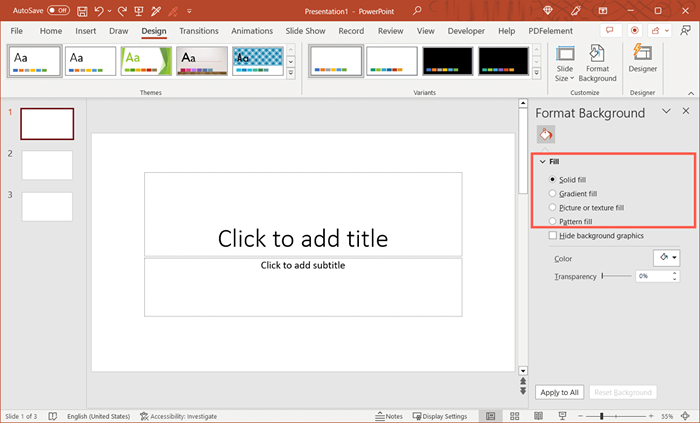
- Depois de selecionar o preenchimento, você verá as opções exibidas diretamente abaixo. Você pode escolher uma cor sólida, estilo gradiente, inserir uma imagem ou escolher um padrão.
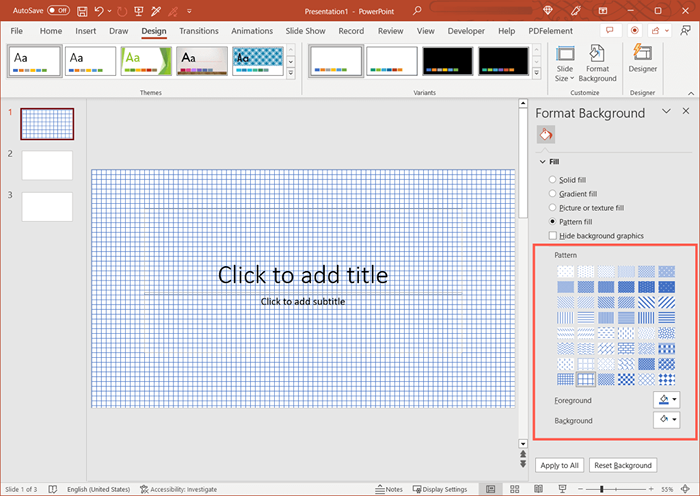
- Opcionalmente, verifique a caixa para ocultar gráficos de fundo. Isso é útil se você estiver usando um modelo do PowerPoint que fornece imagens em segundo plano.
Você verá a alteração se aplicar ao slide imediatamente; portanto, se você mudar de idéia, poderá reverter.
Para retornar o fundo à sua aparência original, selecione Redefinir plano de fundo na parte inferior do painel de fundo do formato.
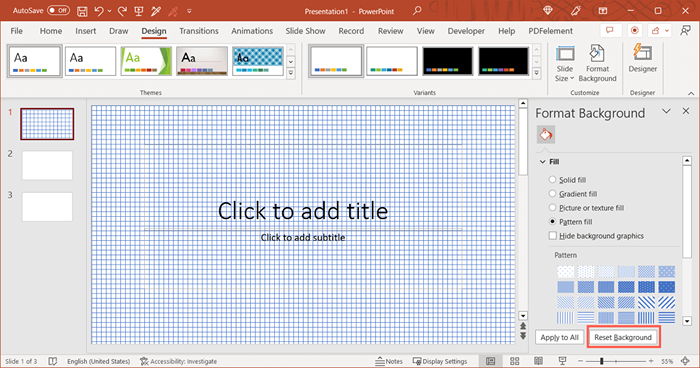
Mude o plano de fundo para todos os slides
Para manter a aparência da sua apresentação consistente, convém alterar o plano de fundo para todos os slides combinar. Você pode usar as mesmas opções, cores, gradientes ou padrões para cada slide do show.
- Vá para um slide, abra a guia Design e selecione Format Background.
- Quando a barra lateral abrir à direita, escolha o tipo de plano de fundo na seção de preenchimento.
- Selecione as configurações para o estilo de preenchimento, como cor, gradiente, imagem ou padrão.
- Na parte inferior da barra lateral, selecione Aplicar a todos.
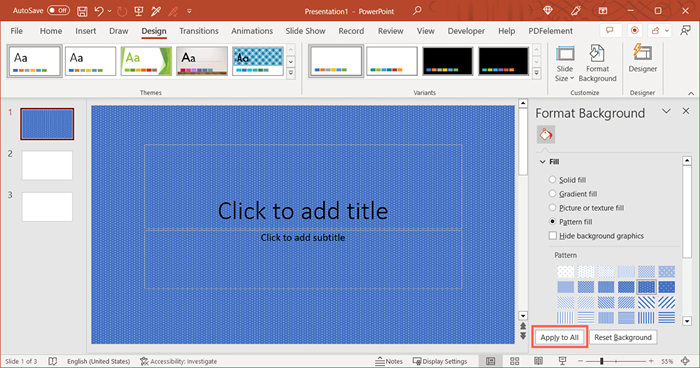
- Como ao modificar o plano de fundo para um único slide do PowerPoint, você verá a mudança imediatamente.
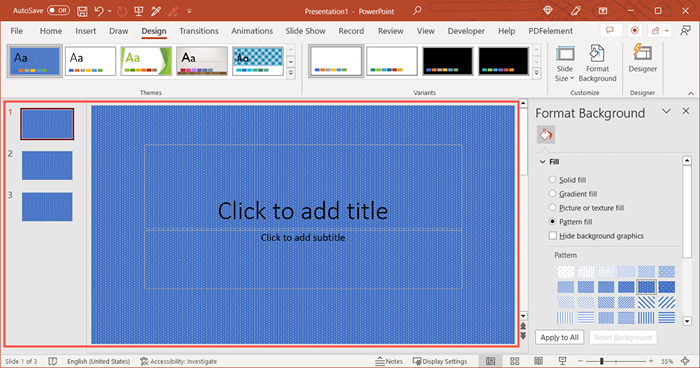
Para devolver todos os slides ao fundo original, escolha um dos slides e altere o fundo na barra lateral. Em seguida, escolha aplicar -se a todos.
Se cada slide tivesse um plano de fundo único antes de fazer a alteração em todos os fundos deslizantes, você precisará reverter cada um individualmente. O botão de fundo de redefinição mencionado acima está disponível apenas para slides únicos.
Dica: se você não fez outras alterações na apresentação de slides após o ajuste do fundo, poderá usar a opção de desfazer na barra de ferramentas de acesso rápido.
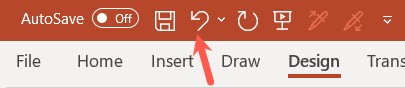
Se você deseja usar as cores da sua empresa, inserir uma marca d'água ou aplicar um gradiente atraente, você pode alterar o plano de fundo em um slide do PowerPoint em apenas alguns passos.
Para mais, veja esses truques e dicas para melhorar suas apresentações do PowerPoint.
- « Como usar o botão Show Windows no seu Chromebook
- O que fazer se reparo automático não pudesse reparar seu PC no Windows »

